Advertentie
Bedien uw Mac met de beweging van uw hand in plaats van met een toetsenbord. BetterTouchTool en de Sprongbeweging controller kan uw workflow een boost geven met tientallen muisloze snelkoppelingen.
Een van de krachtigste manieren om door je Mac te navigeren, is vingergebaren en BetterTouchTool Zet uw Mac aan met geavanceerde BetterTouchTool-automatiseringenIk begon BetterTouchTool in 2011 te gebruiken en sindsdien is het een van de top drie Mac-applicaties geworden om mijn productiviteit te verhogen en mijn workflow te stroomlijnen. Hoewel BTT kan worden gebruikt door elke ... Lees verder (BTT) en een van de nieuwste invoermethoden voor Mac of Windows is de Leap Motion-controller Een snelle rondleiding door het Leap Motion Touchless Input DeviceDe Leap Motion Controller is een nieuw apparaat voor gebruikersinterface voor Windows en Mac. Hiermee kunt u uw computer bedienen via vingergebaren die in de lucht boven het kleine apparaat zijn geschilderd. In dit artikel ik ... Lees verder .
Wanneer ze samen worden gebruikt, kunt u een of meer van uw vingers vegen om acties op uw Mac uit te voeren. De controller werkt met tientallen leer- en gametoepassingen, maar ik gebruik hem voor extra BTT-vingerbewegingen waarbij ik mijn trackpad niet hoef aan te raken.
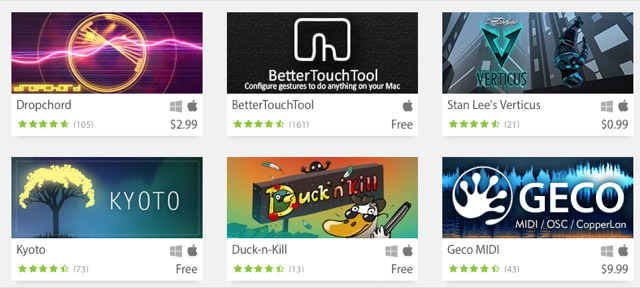
Ik geef de voorkeur aan acties met vingerbewegingen boven sneltoetsen omdat ik de meeste sneltoetsen niet kan gebruiken zonder naar mijn toetsenbord te kijken. Het is gemakkelijker om BTT-vingergebaren te gebruiken (of typ stringtriggers om Keyboard Maestro-macro's te activeren Automatiseer alles op uw Mac met Keyboard Maestro [Mac]Ik heb verschillende artikelen geschreven over Mac-automatisering, waaronder een MUO Automation Guide over hoe te beginnen met Apple's Automator en de ingebouwde OS X-functies voor het maken van slimme mappen, afspeellijsten, albums en brievenbussen. Maar... Lees verder ) die honderden acties op mijn Mac activeren. En als mijn hand al op het trackpad ligt, is het gemakkelijker om acties uit te voeren dan om terug te schakelen naar het toetsenbord.
Leap Motion & BetterTouchTool instellen
Om Leap Motion te gebruiken, hoeft u alleen maar de controller op uw Mac aan te sluiten. Als u geen huidige gebruiker van BetterTouchTool bent, moet u dat eerst doen leer hoe u de applicatie kunt gebruiken Word een Power Trackpad-gebruiker met BetterTouchToolHet is vooral handig voor Mac-gebruikers die veel werk doen in applicaties zoals iPhoto of Aperture, of die op internet surfen. Lees verder voordat u het instelt met Leap Motion. De nieuwste versie van BTT herkent Leap Motion zodra het apparaat is aangesloten.
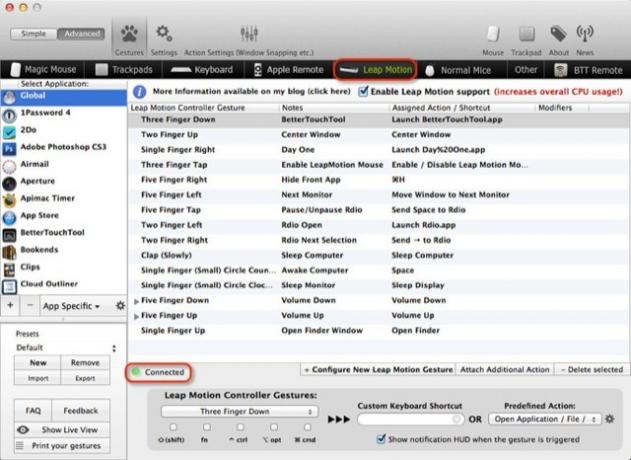
De volgende video toont BTT en Leap Motion aan het werk samen.
BTT-acties instellen
Ik heb de Leap Motion-controller recht boven mijn trackpad, voornamelijk omdat ik hem gebruik als een uitbreiding op vergelijkbare vingerbewegingen die ik op mijn trackpad gebruik. Het voor of achter mijn toetsenbord plaatsen zou niet erg praktisch zijn, omdat het mijn computerworkflow zou verstoren.
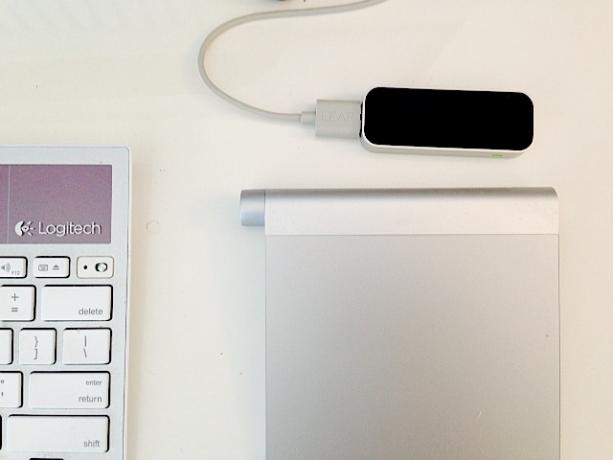
Elke gebruiker van BTT weet hoe leuk en krachtig het is om vingergebaren te gebruiken om taken en acties uit te voeren. Maar als ervaren BTT-gebruiker moet ik u waarschuwen dat het toepassen van Leap Motion-vingergebaren tijd, oefening en geduld vergt. De magie achter de aanraakloze controller is niet perfect en u zult waarschijnlijk niet alle 27 BTT-gebaren effectief kunnen gebruiken, maar laat dat u er niet van weerhouden om het uit te proberen.
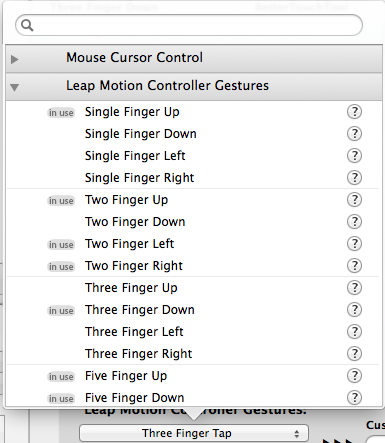
U kunt BTT Leap Motion-vingergebaren maken op dezelfde manier als u muis- of trackpad-bewegingen maakt. Op basis van mijn ervaring tot nu toe vind ik dat de vijfvingergebaren heel goed werken, terwijl Leap Motion het verschil tussen gebaren met één of twee vingers vaak verwart.
De vingerbewegingen lijken meer precisie te vereisen zodat Leap Motion ze kan herkennen. Als er te veel pogingen nodig zijn om een handbeweging uit te voeren om een toegewezen actie uit te voeren, verander ik die meestal en probeer ik een andere. Na enige tijd alles te hebben ingesteld, omvatten mijn BTT-Leap Motion-functies de volgende acties:
- Veeg met vijf vingers naar rechts om een applicatie te verbergen.
- Veeg met vijf vingers naar links om het voorste toepassingsvenster naar de volgende monitor te sturen. Ik gebruik twee monitoren.
- Vijf vingers omhoog om het audiovolume te verhogen en vijf vingers omlaag om het volume te verlagen.
- Veeg met twee vingers naar links om de app Rdio-speler te starten of naar voren te halen.
- Veeg met twee vingers naar rechts om naar het volgende nummer in de Rdio-speler te gaan. Dit kan worden gedaan terwijl Rdio (of een toegewezen toepassing) op de achtergrond is verborgen en zonder het naar voren te halen.
- Een gesimuleerde klapbeweging (zonder echt een klappend geluid te maken) om op mijn computer te slapen.
- Bijna elk vingergebaar om mijn monitor te wekken (helaas als je computer in de sluimerstand staat, kun je Leap Motion niet gebruiken om hem wakker te maken).
Ik kan al deze acties uitvoeren met BTT op mijn trackpad, maar in veel gevallen is het gemakkelijker en sneller om gewoon met mijn hand over de controller te zwaaien om een actie, net zoals het gemakkelijker is om "jk" (een toegewezen Keyboard Maestro-stringtrigger) te typen om het laatste woord dat ik typ te verwijderen, in plaats van naar het verwijderen te reiken sleutel. Vijf vingers omhoog of omlaag zwaaien is zeker een stuk sneller om het geluidsniveau op mijn Mac aan te passen dan om de volumetoetsen op mijn toetsenbord te lokaliseren en erop te drukken.
De aangepaste gebaren van iedereen zijn anders en u moet oefenen met de handbewegingen en verschillende toegewezen gebaren om te zien welke het beste bij u passen. Leap Motion moet kunnen bepalen hoeveel vingers je omhoog houdt, en soms raakt het in de war. De effectiviteit hangt ook af van hoe u uw hand beweegt.
Als voorbeeld merk ik dat als ik even over de besturing pauzeer voordat ik met vijf vingers naar rechts zwaai, de activering beter werkt. Aan de andere kant zijn er momenten dat ik gewoon met mijn hand wuif met vingers die niet duidelijk uitgestrekt zijn, en de controller herkent het toegewezen gebaar.
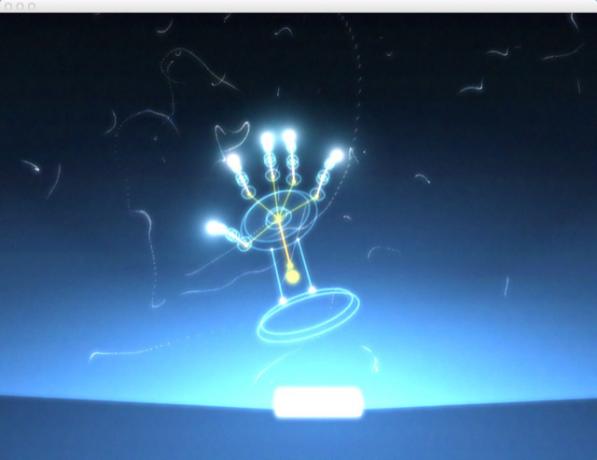
Je kunt de Leap Motion-visualizer in de menubalk activeren om te zien hoe hij je vingers herkent. Merk ook op dat BTT een melding zal weergeven wanneer een gebaar wordt geactiveerd, wat vooral handig is wanneer u de toegewezen gebaren probeert te onthouden. Deze functie kan worden uitgeschakeld wanneer u deze niet langer nodig heeft.
Andere functies en apps
BTT biedt ook muisemulatiemodus voor Leap Motion, waarmee u uw wijsvinger en duim kunt gebruiken om te bewegen en op de cursor te klikken zoals u doet met een trackpad of muis. Ik vond de functie veel te omslachtig om te gebruiken en het is niet erg praktisch voor mijn workflow.
De muisemulatie in BTT moet handmatig worden ingeschakeld door een nieuw Leap Motion-gebaar te maken en vervolgens te selecteren Schakel Leap Motion Control in / uit in de Voorgedefinieerde actie menu.
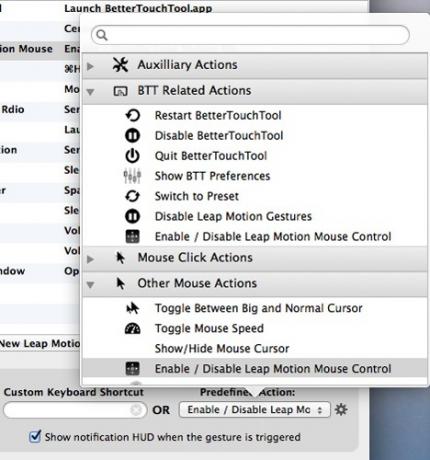
Je kunt een sprongbeweging maken om de muisbeweging in te schakelen, maar je kunt geen controllergebaar gebruiken om het uit te schakelen. Het is dus het beste om een sneltoets of gewoon BTT-gebaar te maken om de muiscontroller in en uit te schakelen.
Als je de muiscontroller wilt gebruiken om games te spelen, kun je de AirInput-proef app (volledige versie € 4,99). Sprongbewegingen Luchtruimwinkel heeft ook andere gratis en betaalde apps die speciaal zijn ontworpen voor gebruik met de controller.
Leuk en praktisch
De Leap Motion-controller spreekt waarschijnlijk vooral techneuten aan die nieuwe manieren van interactie met hun computers willen. Hoewel er niet veel is Doen met de Leap Motion tot nu toe biedt BTT een van de meest bruikbare en tijdbesparende implementaties en is het een must-have voor alle op Mac gebaseerde early adopters.
Heb je al een Leap Motion gekocht? Gebruik je het met BetterTouchTool?
Bakari is freelance schrijver en fotograaf. Hij is al heel lang Mac-gebruiker, fan van jazzmuziek en familieman.